Users Guide
Table Of Contents
- Gebruikershandleiding voor de Dell™ Latitude™ XT
- Bronnen
- Over uw tablet-pc
- De tablet-pc instellen en gebruiken
- De tablet-pc met een projector gebruiken
- Netwerken instellen en gebruiken
- Een netwerk of breedbandmodem aansluiten
- Wizard voor netwerkinstallaties
- WLAN (wireless local area network)
- Mobiel breedband/WWAN (Wireless Wide Area Network)
- Wat u nodig hebt om een verbinding met een mobiel breedbandnetwerk op te zetten
- Uw mobiele breedbandkaart van Dell controleren
- Een verbinding maken met een mobiel breedbandnetwerk
- De mobiele breedbandkaart van Dell activeren/deactiveren
- Netwerkinstellingen beheren met behulp van de Dell QuickSet Location Profiler
- Dell Wi-Fi Catcher™ Network Locator
- Microsoft® Windows® Firewall
- De tablet-pc beveiligen
- De tablet-pc reinigen
- Problemen oplossen
- Dell Diagnostics
- Het hulpprogramma Dell Support voor Windows Vista
- Windows Probleemoplosser voor hardware
- Problemen oplossen
- Problemen met de vaste schijf
- Problemen met een optisch station
- Problemen met e-mail of internet
- Foutmeldingen
- Problemen met een IEEE 1394-apparaat
- Vergrendelingen en softwareproblemen
- Problemen met het geheugen
- Netwerkproblemen
- Problemen met de stroomvoorziening
- Problemen met de printer
- Problemen met de scanner
- Problemen met het geluid en de luidspreker
- Problemen met de touchpad of muis
- Problemen met het gebruik van pen en aanraking oplossen
- Problemen met het beeldscherm
- Stroomlampjes
- Het systeemsetupprogramma gebruiken
- Software opnieuw installeren
- Onderdelen toevoegen en vervangen
- Voordat u begint
- Hoofdbatterij
- Vaste schijf
- Subscriber Identity Module (SIM)-kaart
- Ingebouwde kaart met draadloze Bluetooth®-technologie
- Klep voor geheugenmodules en minikaarten
- Geheugen
- Minikaart
- Scharnierkap
- Toetsenbord
- Knoopcelbatterij
- Beeldscherm
- Polssteun
- Moederbord
- Ventilator
- pen en sprietantenne
- Draadloze schakelaar
- Dell™ D/Bay
- Mediacompartiment (optioneel)
- Zijaanzicht, links
- Zijaanzicht, rechts
- Achterkant
- Bovenaanzicht
- Het mediacompartiment instellen
- het mediacompartiment beveiligen
- De tablet-pc aan het mediacompartiment koppelen
- De tablet-pc loskoppelen van het mediacompartiment
- Het optische station in het mediacompartiment installeren
- Het optisch station uit het mediacompartiment verwijderen
- Specificaties voor het mediacompartiment
- uitbreidingsbatterij (optioneel)
- Reizen met uw tablet-pc
- Bijlage
- Verklarende woordenlijst
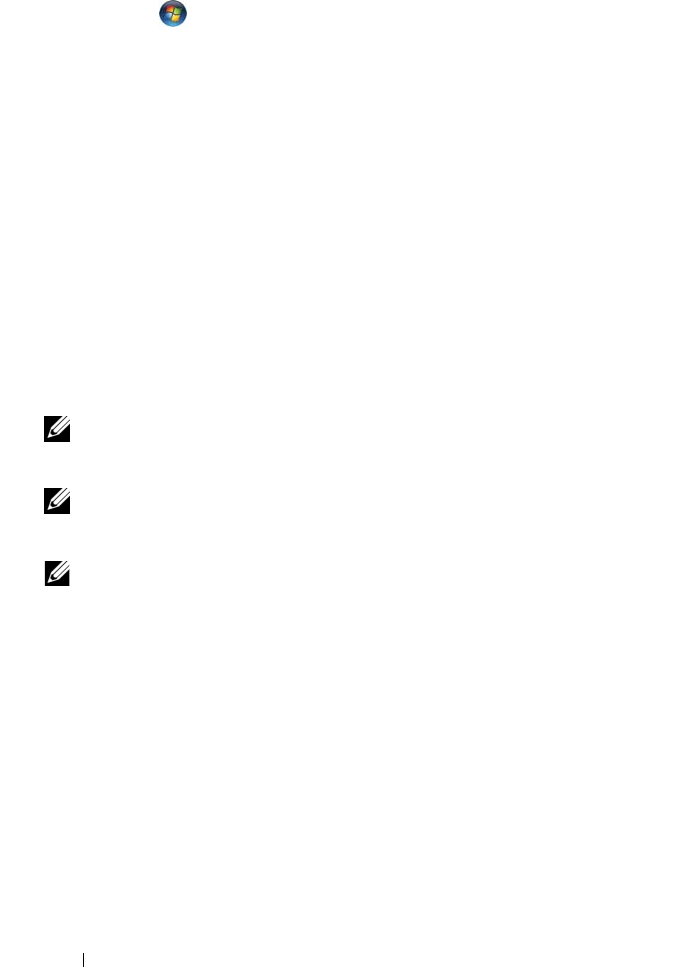
134 Problemen oplossen
VOER CHECK DISK UIT —
1
Klik op
Start
→
Computer
.
Klik in Windows XP op
Start
→
Deze computer
.
2
Klik met de rechtermuisknop op de locale schijf.
3
Klik op
Eigenschappen
→
Opties
→
Nu controleren
.
In Windows Vista verschijnt mogelijk het venster
Gebruikersaccountbeheer
. Als u
over beheerdersrechten voor de tablet-pc beschikt, klikt u op
Verder
. Zo niet, dan
moet u contact opnemen met de systeembeheerder voor het uitvoeren van de
gewenste taak.
4
Volg de instructies op het scherm.
TEST HET STATION — Plaats een andere schijf om de mogelijkheid uit te schakelen
dat het originele exemplaar defect is.
V
OER DE PROBLEEMOPLOSSER VOOR HARDWARE UIT — Zie "Windows
Probleemoplosser voor hardware" op pagina 132.
V
OER DELL DIAGNOSTICS UIT — Zie "Dell Diagnostics" op pagina 127.
Problemen met een optisch station
N.B. Tenzij u een optionele externe D/Bay of een optioneel mediacompartiment bij
de tablet-pc hebt besteld, zult u niet in staat zijn om optische stations of optische
schijven in combinatie met de tablet-pc te gebruiken.
N.B. Trillingen van een optisch station met een hoge snelheid zijn normaal en
kunnen met gehorigheid gepaard gaan. Dit duidt echter niet op een defect van de
schijf of het station.
N.B. Als gevolg van verschillende wereldwijde regio's en schijfformaten werken
mogelijk niet alle dvd's in dvd-stations.
R
EINIG HET OPTISCH STATION OF DE SCHIJF — Zie "Optische stations en optische
schijven" op pagina 126.
C
ONTROLEER DE KABELAANSLUITINGEN
STEL HET WINDOWS-VOLUME BIJ —
• Klik op het luidsprekerpictogram rechtsonder in het scherm.
• Zorg ervoor dat de volume aanstaat door op de schuifbalk te klikken en deze omhoog
te slepen.
• Zorg ervoor dat het geluid niet is gedempt door aangevinkte vakjes aan te klikken.
VOER DE PROBLEEMOPLOSSER VOOR HARDWARE UIT — Zie "Windows
Probleemoplosser voor hardware" op pagina 132.
V
OER DELL DIAGNOSTICS UIT — Zie "Dell Diagnostics" op pagina 127.










